So ändern Sie Datum und Uhrzeit in Windows 10
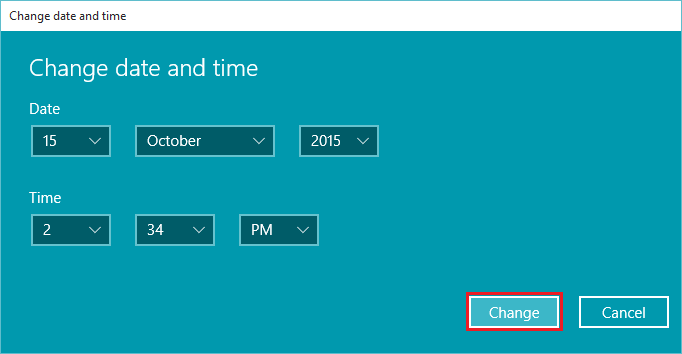
- 1993
- 454
- Janin Pletsch
Das Ändern von Datum und Uhrzeit Ihres PC/Laptops auf Ihrem Windows 10 ist eine einfache Aufgabe. In diesem Artikel wissen wir, wie Sie Datum und Uhrzeit unter Windows 10 ändern können.
Siehe auch: - Aktivieren Sie mehrere Uhren verschiedener Zeitzonen zusammen, um gemeinsam zu zeigen
Methode 1: Durch PC -Einstellungen ändern
Klicken Sie in der unteren rechten Ecke des Bildschirms auf das aktuelle "Datum und Uhrzeit". Dies führt zur Bildung eines großen monatlichen Kalenders, in dem der aktuelle Monat angezeigt wird. Klicken Sie auf "Datums- und Uhreinstellungen".
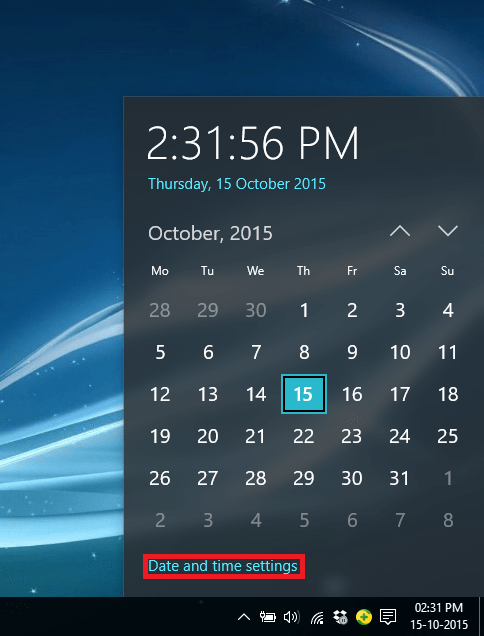
Dadurch wird die App "Einstellungen" geöffnet. Die Einstellungs -App enthält alle primären Einstellungen von Windows 10 und es wird wahrscheinlich in naher Zukunft das Bedienfeld ersetzen.
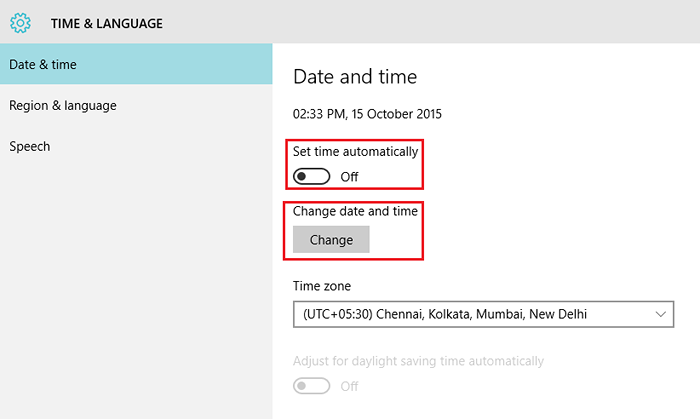 In "Datums- und Zeiteinstellungen" können Datum und Uhrzeit nur konfiguriert werden, wenn "Zeit automatisch festgelegt" ist "Aus" und dann können Sie unter der Überschrift "Datum und Uhrzeit ändern" klicken.
In "Datums- und Zeiteinstellungen" können Datum und Uhrzeit nur konfiguriert werden, wenn "Zeit automatisch festgelegt" ist "Aus" und dann können Sie unter der Überschrift "Datum und Uhrzeit ändern" klicken.
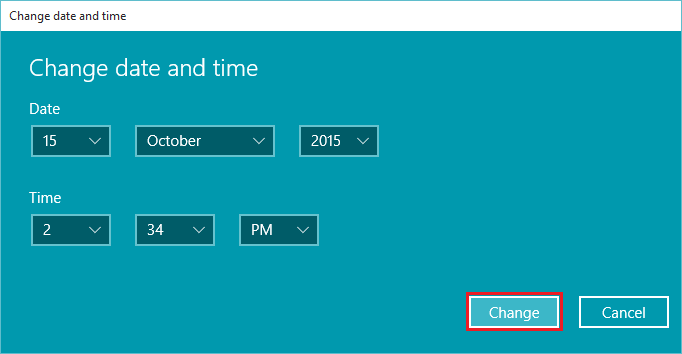
Durch die Änderung eines der Daten, des Monats und des Jahres oder der Uhrzeit führt die Änderung des aktuellen Datums und der aktuellen Uhrzeit Ihres PC/Laptops. Nachdem Sie Ihr gewünschtes Datum und Uhrzeit eingefügt haben, klicken Sie auf "Ändern". Das „Datum und die Uhrzeit“ werden entsprechend geändert.
Methode 2: Ändern Sie sie im Bedienfeld
Gehen Sie in das Bedienfeld, klicken Sie auf "Uhr, Sprache und Region".
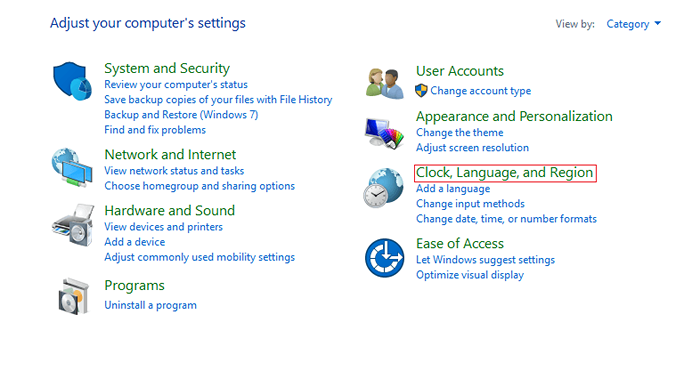
Klicken Sie in "Uhr, Sprache und Region" auf "Datum und Uhrzeit". Es wird das Konfigurationsfenster „Datum und Uhrzeit“ geöffnet.
Klicken Sie in den Fenstern Datum und Uhrkonfiguration auf "Datum und Uhrzeit ändern"
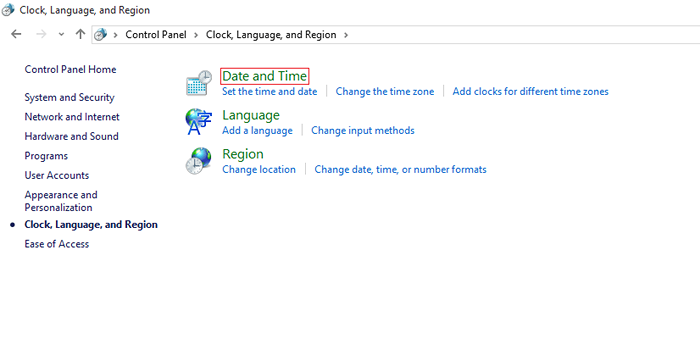 Dadurch wird das Fenster "Datums- und Zeiteinstellungen" geöffnet. Klicken Sie auf das gewünschte Datum und die gewünschte Uhrzeit und klicken Sie auf "OK". Es wird das aktuelle Datum und die aktuelle Uhrzeit Ihres PC/Laptops ändern.
Dadurch wird das Fenster "Datums- und Zeiteinstellungen" geöffnet. Klicken Sie auf das gewünschte Datum und die gewünschte Uhrzeit und klicken Sie auf "OK". Es wird das aktuelle Datum und die aktuelle Uhrzeit Ihres PC/Laptops ändern.
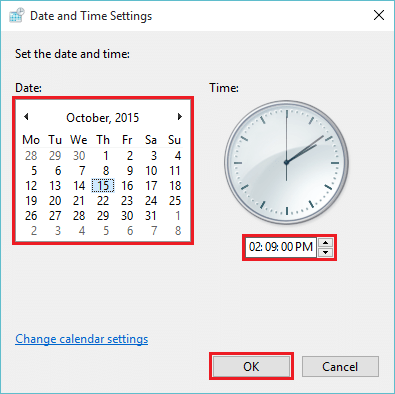
Sie können eine der oben genannten Methoden, da beide Methoden dieselbe Funktion aufweisen. Die App „Einstellungen“ bietet einen klaren Mechanismus im Detail, sodass sie gegenüber den Einstellungen des Bedienfelds bevorzugt werden kann.
- « So erstellen Sie einen Stromplan in Windows 10
- Beheben Sie Microsoft Edge, das sehr langsame Windows 10/11 ausgeführt wird »

